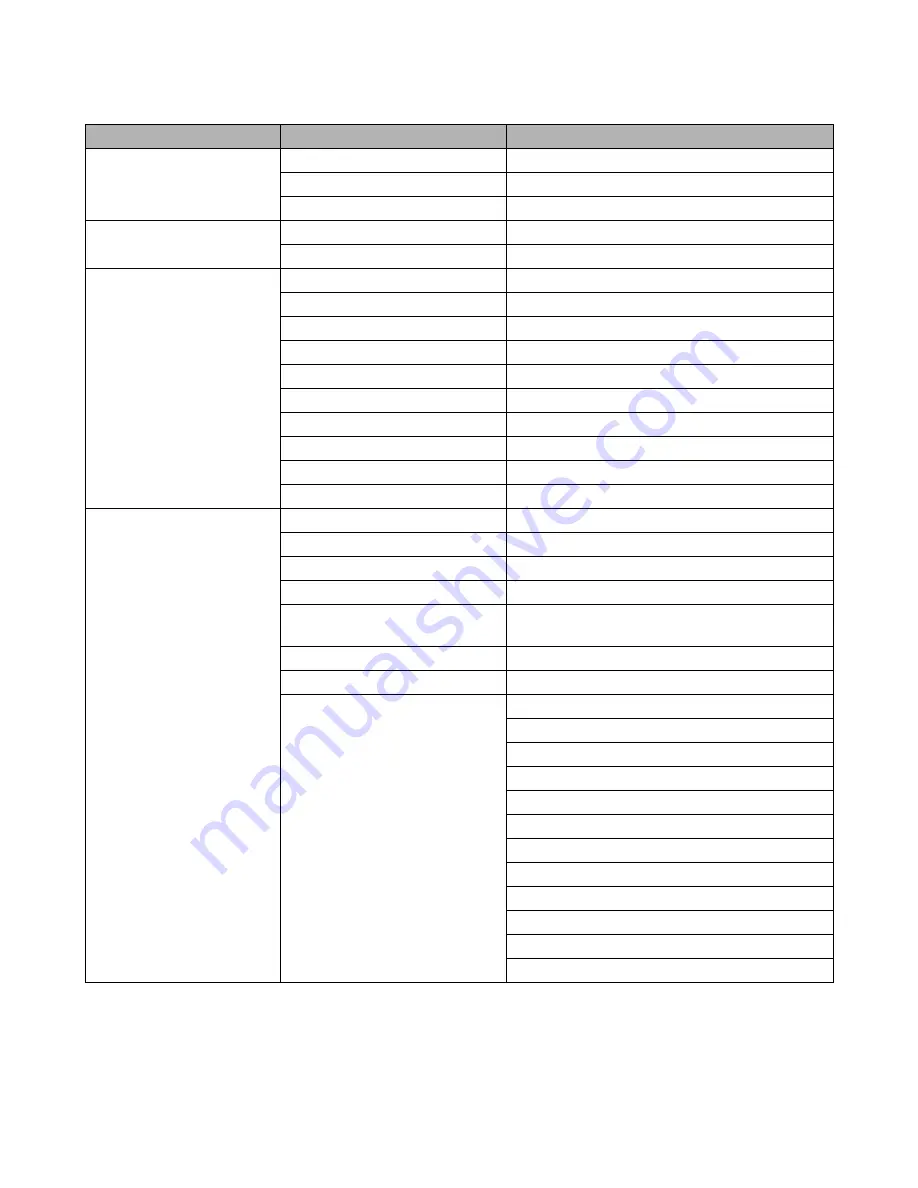
PANNEAU DE COMMANDE 3 - 23
Tableau 1 : Liste des paramètres d’usine
MODE
MENU
Réglage d’usine
PAPIER
ALIM.
=AUTO
ALIM MANUELLE
=NON
DUPLEX
=NON
QUALITE
HTE RES
=MOYEN
ECO. TONER
=NON
CONFIG.
LANGUE
=ENGLISH
DELAI PR VEILLE
=30MIN
AUTO CONTINU
=NON
VER. PANNEAU
=NON
REIMPR
=OUI
PROTECTION PAGE
=AUTO
EMULATION
=AUTO(EPSON)
GARDER PCL
=NON
TAILLE MEM
=#Mo
FORMAT DATE/HRE
=AA/MM/JJ hh:mm
MENU IMPR.
TYPE DE SUPPORT
=PAPIER ORDI
PAPIER
=A4/LETTER
COPIES
=1
ORIENTATION
=PORTRAIT
POSITION IMP
X OFFSET=0
Y OFFSET=0
TEMPS AUTO FF
=5
IGNORER FF
=NON
HP LASERJET
POLICE NO.=59
PAS/POINT POLICE=10.00/12.00
SYMBOLES/JEU CARA=PC8
RET.L AUTO=NON
RET.C AUTO=NON
AUTO WRAP=NON
SAUT P AUTO=OUI
MARGE GAUCHE=####
MARGE DROITE=####
MARGE SUP.=####
MARGE INF.=####
LIGNES=####
Содержание 2700CN - HL Color Laser Printer
Страница 48: ...PILOTES ET LOGICIEL 2 11 Onglet Paramètres du périphérique Sélectionnez les options que vous avez installées ...
Страница 50: ...PILOTES ET LOGICIEL 2 13 Onglet Papier qualité Réglez les paramètres Alimentation papier et Couleur ...
Страница 155: ...6 21 DEPISTAGE DES PANNES Si le problème se reproduit contactez votre revendeur ou votre service à la clientèle Brother ...
















































